主页 > 电子产品 >
方法 1设置有线宽带连接

1
将有线宽带调制解调器连接到电脑。确保将电脑放在网口附近。

2
将调制解调器连接到网口。

3
插入调制解调器的电源。大部分调制解调器都没有开关。只能通过拔插电源线来开关。
- 通电后,调制解调器会进入启动过程。在大部分指示灯亮起并停止闪烁后,启动即告完成。通常只有一个灯会持续闪烁。
- 调制解调器通常需要30-60秒才能完成启动。
- 如果你购买了新的调制解调器,那就得让宽带运营商提供调制解调器的信息,否则就无法和账户关联。你得提供序列号和MAC地址,通常印在调制解调器的底部或侧面。
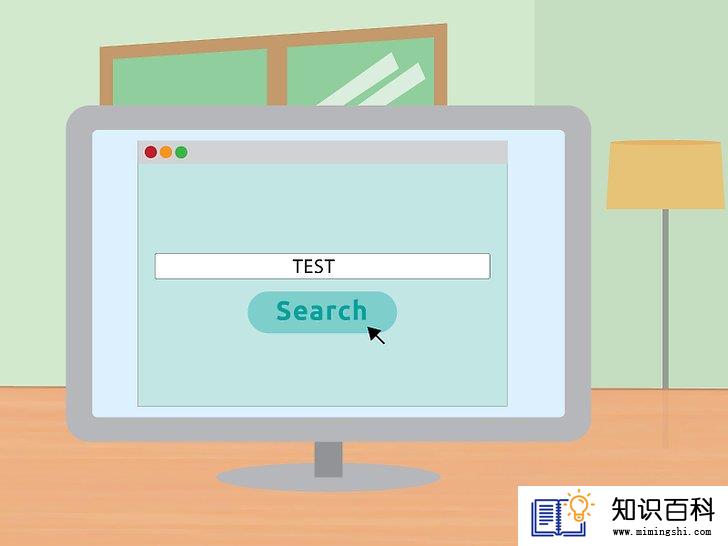
4
测试宽带连接。打开网页浏览器,前往从未访问过的网站。如果前往最近访问的网站,浏览器可能会通过缓存加载。如果能够加载网站,说明已连接互联网。
- 建议使用搜索引擎来搜索内容,以此确认是否已连接网络。
方法 2设置DSL宽带连接

1
将DSL调制解调器连接到电脑。确保将电脑放在网口附近。

2
将调制解调器连接到网口。

3
插入调制解调器的电源。大部分调制解调器都没有开关。只能通过拔插电源线来开关。
- 通电后,调制解调器会进入启动过程。在大部分指示灯亮起并停止闪烁后,启动即告完成。通常只有一个灯会持续闪烁。
- 调制解调器通常需要30-60秒才能完成启动。
- 如果你购买了新的调制解调器,那就得让宽带运营商提供调制解调器的信息,否则就无法和账户关联。如果不知道用户名和密码,可以要求宽带运营商提供。
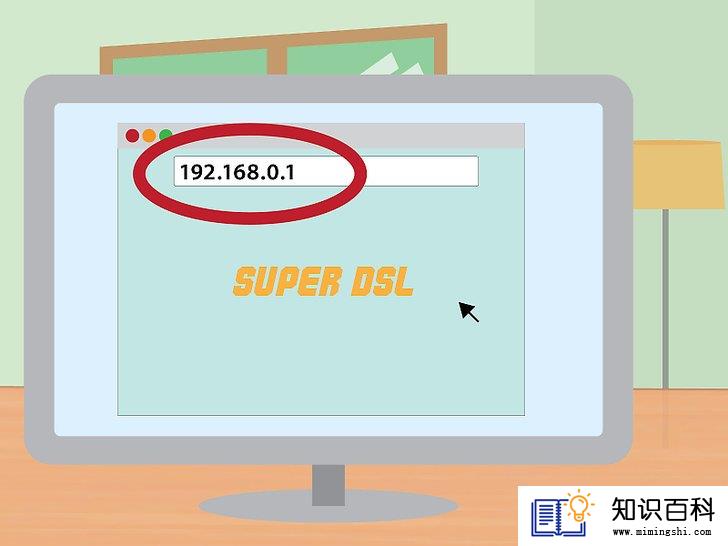
4
登录调制解调器的管理界面。打开网页浏览器。在地址栏中输入调制解调器的IP地址。机身上通用印有IP地址。如果没有,可以在说明书中查找。
- 调制解调器的常用IP地址为192.168.0.1和192.168.1.1。单击这里查看特定调制解调器的IP地址列表。
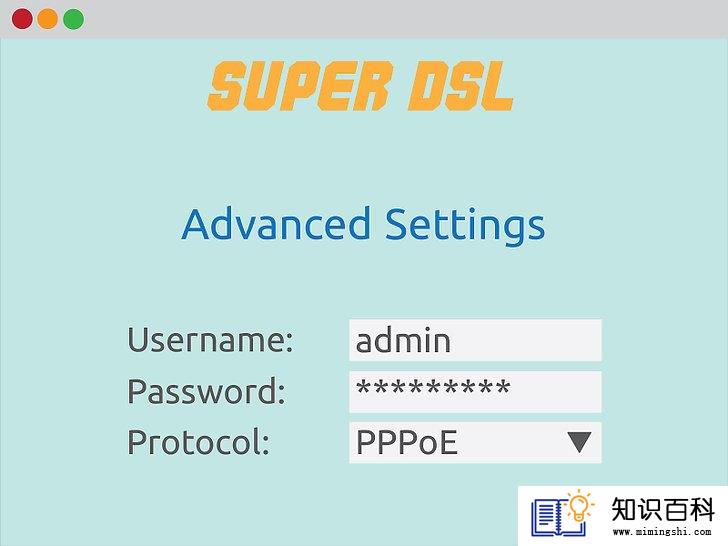
5
输入DSL账户的用户名和密码。在进入管理界面后,找到PPPoE。在PPPoE字段中输入DSL账户的用户名和密码。用户名通常为电子邮件地址。
- 如果不知道用户名和密码,联系DSL宽带运营商。
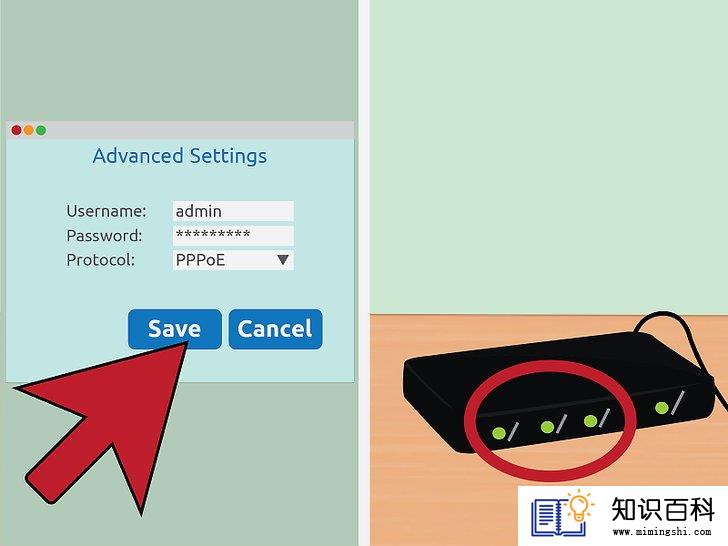
6
保存设置。设置结束后,保存设置。调制解调器上的外网指示灯应该显示绿色,表示已连接互联网。
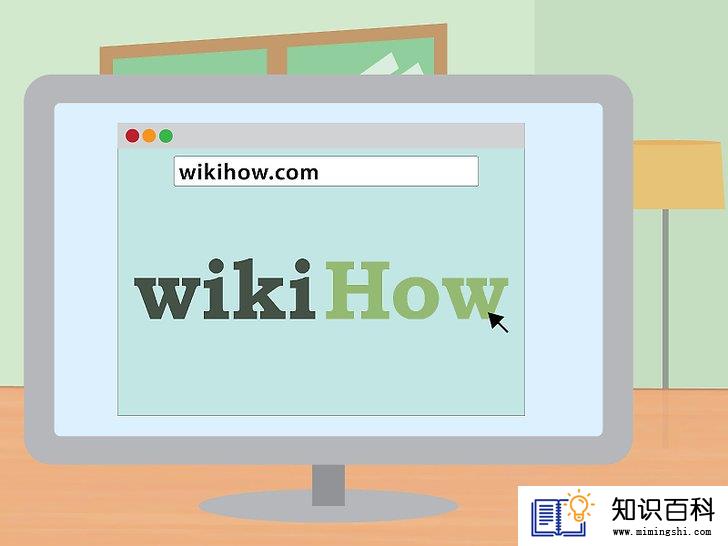
7
测试宽带连接。打开网页浏览器,前往从未访问过的网站。如果前往最近访问的网站,浏览器可能会通过缓存加载。如果能够加载网站,说明已连接互联网。
- 建议使用搜索引擎来搜索内容,以此确认是否已连接网络。
常用调制解调器和路由器的IP地址
- Alcatel SpeedTouch Home/Pro – 10.0.0.138(无默认密码)
- Alcatel SpeedTouch 510/530/570 – 10.0.0.138(无默认密码)
- Asus RT-N16 – 192.168.1.1(默认密码为“admin”)
- Billion BIPAC-711 CE – 192.168.1.254(默认密码为“admin”)
- Billion BIPAC-741 GE – 192.168.1.254(默认密码为“admin”)
- Billion BIPAC-743 GE – 192.168.1.254(默认密码为“admin”)
- Billion BIPAC-5100 – 192.168.1.254(默认密码为“admin”)
- Billion BIPAC-7500G – 192.168.1.254(默认密码为“admin”)
- Dell Wireless 2300 router – 192.168.2.1(已将最后一位修复为 .1)
- D-Link DSL-302G – 10.1.1.1(以太网端口)或10.1.1.2(USB端口)
- D-Link DSL-500 – 192.168.0.1(默认密码为“private”)
- D-Link DSL-504 – 192.168.0.1(默认密码为“private”)
- D-Link DSL-604+ – 192.168.0.1(默认密码为“private”)
- DrayTek Vigor 2500 – 192.168.1.1
- DrayTek Vigor 2500We – 192.168.1.1
- DrayTek Vigor 2600 – 192.168.1.1
- DrayTek Vigor 2600We – 192.168.1.1
- Dynalink RTA300 – 192.168.1.1
- Dynalink RTA300W – 192.168.1.1
- Netcomm NB1300 – 192.168.1.1
- Netcomm NB1300Plus4 – 192.168.1.1
- Netcomm NB3300 – 192.168.1.1
- Netcomm NB6 – 192.168.1.1(默认用户名为“admin”,默认密码为“admin”)
- Netcomm NB6PLUS4W – 192.168.1.1(默认用户名为“admin”,默认密码为“admin”,默认WEP秘钥为“a1b2c3d4e5”)
- Netgear DG814 – 192.168.0.1
- Netgear DGN2000 – 192.168.0.1(默认用户名为“admin”,默认密码为“password”)
- Web Excel PT-3808 – 10.0.0.2
- Web Excel PT-3812 – 10.0.0.2
- 上一篇:如何设置以太网
- 下一篇:没有了
- 01-29如何更改MSN密码
- 01-16如何在Windows中创建图标
- 01-29如何增加博客访问量
- 01-29如何在网上看电视
- 01-29如何给你和朋友们创建一个挖矿游戏服
- 01-30如何在Facebook上发送好友请求
- 01-28如何用密码保护微软Word文档
- 01-28如何在Word文档中添加图片
- 01-28如何隐藏或删除WORD文档中的批注
- 01-16如何在玩植物大战僵尸时作弊
- 01-16如何升级Garmin Nuvi
- 01-16如何让笔记本电脑运行速度更快
- 01-16如何删除苹果账户
- 01-16如何修复坏扇区
- 01-16如何查看XML文件
- 01-16如何在HTML中插入空格
- 01-16如何在谷歌Chrome浏览器允许弹出窗口
- 01-16如何用电子邮件发送大的视频文件
- 01-16如何连接台式机和笔记本电脑
- 01-16如何在Snapchat上添加好友
